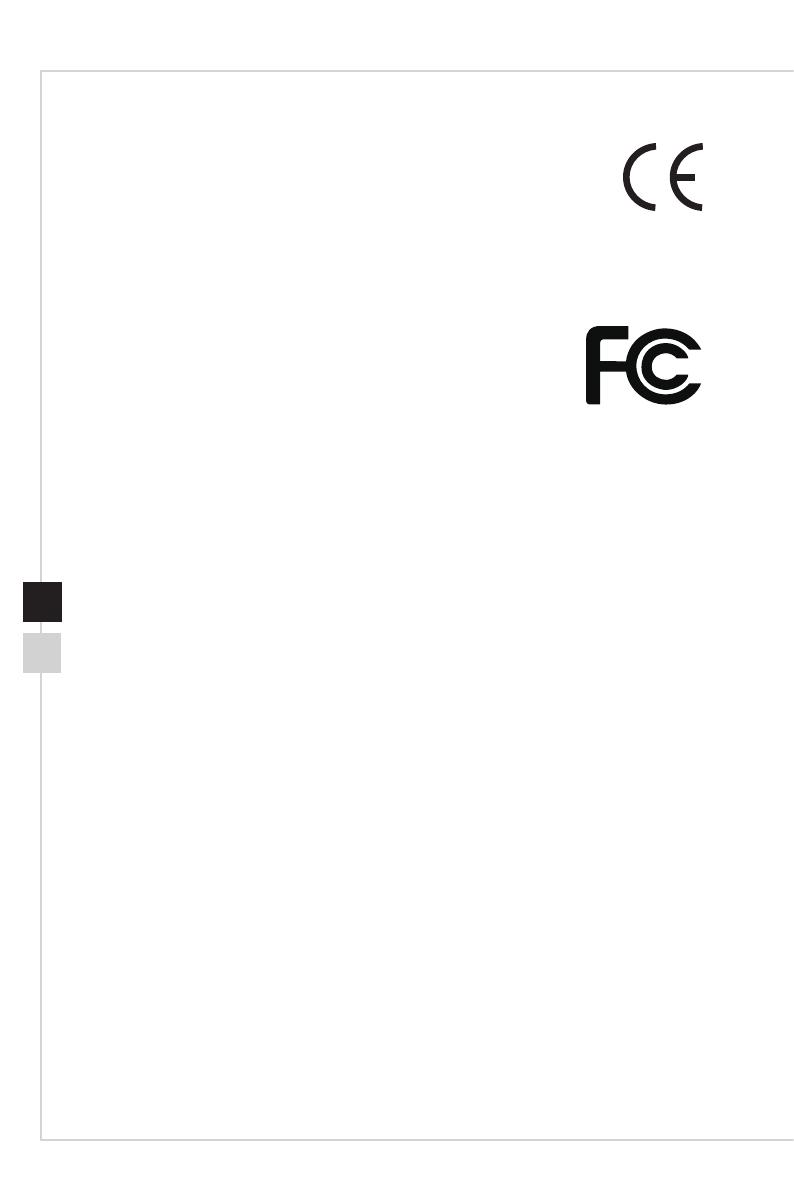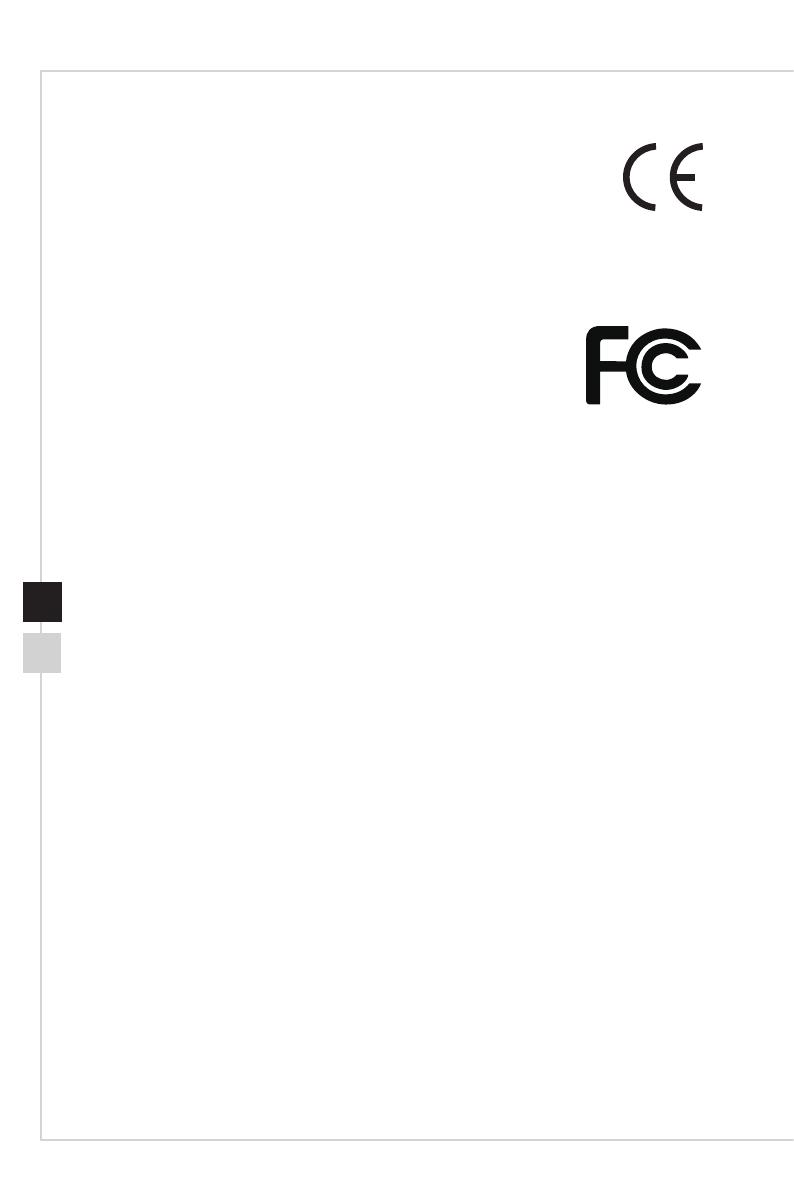
Lời tựa
viivi
Tuân thủ CE
Thiết bị này tuân thủ các yêu cầu đặt ra trong Chỉ thị Hội đồng về Cách
Ước tính Những Quy định từ Các Tiểu bang Thành viên liên quan đến Chỉ
thị Tương thích Điện từ (2014/30/EU), Chỉ thị Điện áp Thấp (2014/35/EU),
Chỉ thị ErP (2009/125/EU) và Chỉ thị RoHS (2011/65/EU).
Sản phẩm này đã được thử nghiệm và chứng nhận là tuân thủ các tiêu chuẩn hài hoà
về Thiết bị Công nghệ Thông tin được công bố theo Các Chỉ thị của Tạp chí Chính thức
của Liên minh châu Âu.
Tuyên bố Nhiễu sóng Tần số
Vô tuyến FCC-B
Thiết bị này đã được thử nghiệm và chứng nhận là tuân thủ các giới
hạn về thiết bị số Loại B theo Phần 15 của Quy định FCC. Các giới hạn này nhằm cung
cấp mức độ bảo vệ phù hợp đối với nhiễu sóng có hại trong công trình trạm dân cư.
Thiết bị này tạo ra, sử dụng và có thể phân tán năng lượng tần số vô tuyến, và có thể
gây ra nhiễu sóng có hại cho các phương tiện liên lạc vô tuyến nếu không được lắp đặt
và sử dụng theo sổ hướng dẫn sử dụng. Tuy nhiên, hiện không có sự bảo đảm rằng
hiện tượng nhiễu sóng sẽ không xảy ra trong một hệ thống cụ thể nào đó. Nếu thiết bị
này gây nhiễu sóng có hại cho việc thu sóng vô tuyến hay truyền hình vốn có thể được
xác định bằng cách bật và tắt thiết bị liên quan, người dùng nên cố gắng khắc phục hiện
tượng nhiễu sóng qua một hoặc nhiều biện pháp liệt kê dưới đây:
■ Chuyển hướng hoặc đổi vị trí ăngten bắt sóng.
■ Tăng khả năng tách sóng giữa thiết bị và máy thu.
■ Cắm thiết bị vào ổ cắm điện trên một mạch điện khác với mạch điện cắm vào
thiết bị thu.
■ Tham khảo ý kiến của đại lý phân phối hoặc kỹ thuật viên vô tuyến/truyền hình
giàu kinh nghiệm để được trợ giúp.
Thông báo 1
Những thay đổi hoặc sửa đổi chưa được chấp nhận rõ ràng bởi bên chịu trách nhiệm
tuân thủ có thể vô hiệu hóa quyền sử dụng thiết bị này của người dùng.
Thông báo 2
Các loại cáp giao diện có vỏ bọc và dây nguồn AC - nếu có - phải được sử dụng để tuân
thủ các giới hạn phát thải.
Thiết bị này tuẩn thủ Phần 15 của Quy Định FCC. Hoạt động tuân thủ hai điều kiện
sau đây:
1. thiết bị này có thể không gây ra nhiễu sóng có hại, và
2. thiết bị này phải chấp nhận mọi hiện tượng nhiễu sóng thu được kể cả nhiễu sóng
có thể gây ra hoạt động không mong muốn.